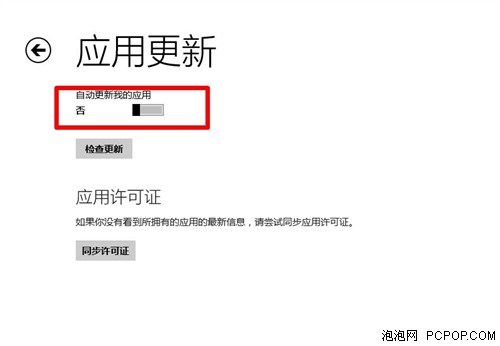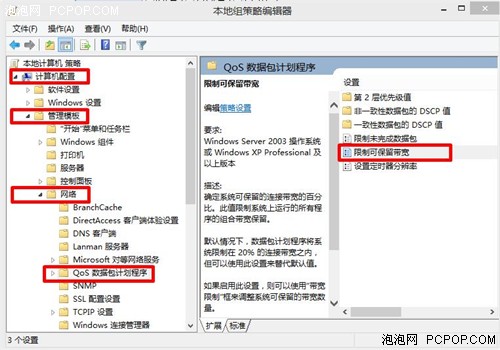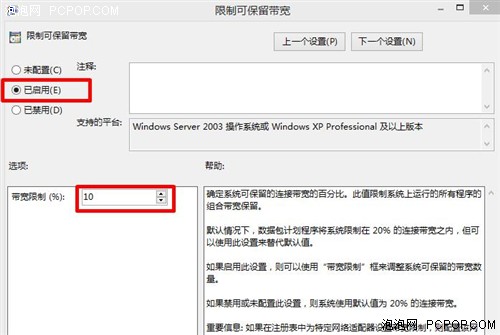Win8.1网速变慢 关于系统限制网速心得
分享
泡泡网笔记本频道1月4日 笔者在升级到Windows8.1操作系统后,发现网速较升级前变得慢了一些。于是乎,笔者开始搜集原因,最后发现,不仅仅是Windows8.1中默认增加了应用自动更新的功能,也有系统的其他优化所导致。今天,笔者就为大家来介绍一下笔者操作的的过程。
首先,笔者通过应用商店把应用程序自动更新关闭。操作方法,首先打开应用商店。
然后,在商店设置里的应用更新选项里,把自动更新取消。由于Windows系统还保留了20%的网速,这部分网速主要用来进行系统更新、程序更新以及其它系统底层使用,那么我们在空闲时可以手动进行系统更新,以及应用更新。我们也把系统限制的网速也释放出来。
首先,用Win+R调出运行框,输入“gpedit.msc”回车,然后打开组策略编辑器,然后在左侧的选项栏依次打开计算机配置-管理模块-网络-QoS数据包计划程序。
双击打开限制可保留带宽,点击“已启用”来开启。然后将这里改成了10,笔者在此建议,最好给系统留一些,然后点击保存退出即可。这样就能享受高速网络了。
今天笔者介绍的方法,适合网速较慢的朋友,如果你对网速没有什么感觉,建议不要更改系统默认设置,这样的话系统更新也比较及时,所以只建议网速慢的网友尝试。■
0人已赞
关注我们